Діагностичні дані
За допомогою завдання з діагностики можна надіслати запит на виконання діагностики від продукту ESET для захисту на клієнтський комп’ютер.
Щоб створити нове завдання клієнта, виберіть один із наведених нижче варіантів:
•Виберіть Завдання > Створити > ![]() Завдання клієнта.
Завдання клієнта.
•Клацніть Завдання, виберіть потрібний тип завдання й клацніть Створити > ![]() Завдання клієнта.
Завдання клієнта.
•Клацніть цільовий пристрій у вікні Комп’ютери й виберіть пункти ![]() Завдання >
Завдання > ![]() Створити завдання.
Створити завдання.
Основна
У розділі Основне введіть основну інформацію про завдання, як-от назву й опис (необов’язково). Клацніть Вибрати теги, щоб призначити теги.
У розкривному меню Завдання виберіть тип завдання, яке потрібно створити й налаштувати. Якщо перед створенням завдання ви вибрали конкретний тип завдання, у меню Завдання параметри буде встановлено на основі попереднього вибору. Завдання (див. список усіх завдань) визначає параметри та поведінку завдання.
Налаштування
Дія діагностики
•Запустити Log Collector – збирає певні дані (наприклад, конфігурацію чи журнали) з вибраного комп’ютера, щоб полегшити отримання інформації з клієнтського комп’ютера під час усунення неполадок.
oПараметри Log Collector: можна вказати параметри Log Collector у Windows, macOS або Linux. Щоб зібрати всі доступні дані, залиште поле Параметри Log Collector пустим. Якщо ви вказуєте параметри Log Collector, для об’єктів завдання вибирайте тільки комп’ютери з відповідною операційною системою.
Максимальний розмір файлу для доставки журналу на пристрій становить 15 МБ. Якщо розмір журналів, зібраних завданням, перевищує 15 МБ, його не вдасться виконати. Якщо виконання завдання завершується помилкою, можна виконати такі дії: •Зберіть журнали локально на пристрої. •Змініть рівень деталізації журналів і запустіть завдання ще раз: oЩоб збирати тільки журнали агента ESET Management на цільових об’єктах Windows, використовуйте параметр /Targets:EraAgLogs. oДля цільових об’єктів Linux/macOS використовуйте параметр --no-productlogs, щоб виключити журнали з інстальованого продукту ESET для захисту. |
•Установити режим діагностики - Режим діагностики містить описані нижче категорії. Журнал спаму, журнал брандмауера, журнал HIPS, журнал контролю пристроїв і журнал веб-контролю. Основне призначення режиму діагностики – збирати журнали з різним рівнем критичності з метою усунення неполадок.
oУвімкнути – увімкніть ведення журналу для всіх програм ESET.
oВимкнути – ведення журналу можна вимкнути вручну. Крім того, його буде автоматично вимкнено після перезавантаження комп’ютера.
Для створення журналів даних діагностики необхідні описані нижче умови.
•Журнали даних діагностики можна збирати з клієнтських комп’ютерів з ОС Windows та macOS.
•На клієнтському комп’ютері має бути інстальовано та активовано продукт ESET для захисту.
Агент ESET Management надсилає лише журнали, зібрані продуктом ESET, інстальованим на клієнтському комп’ютері. Категорія та деталізація журналу залежать від типу та конфігурації продукту. За допомогою політик можна налаштувати всі продукти на збір певних журналів. |
Журнали даних діагностики, створені більш ніж 24 години тому, видаляються щопівночі. Це дає змогу уникнути перевантаження бази даних ESET PROTECT.
Звіт
Перегляньте зведену інформацію про налаштовані параметри й натисніть Готово. Створиться клієнтське завдання й відкриється маленьке вікно:
•Клацніть Створити тригер (рекомендується), щоб указати цільові об’єкти клієнтського завдання (комп’ютери або групи) й тригер.
•Якщо ви клацнули Закрити, можна створити Тригер пізніше: клацніть екземпляр клієнтського завдання й у розкривному меню виберіть пункт ![]() Запустити на.
Запустити на.
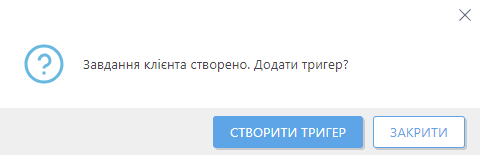
У розділі Завдання відображаються індикатор перебігу, піктограма статусу та відомості кожного створеного завдання.
Доступ до створених журналів можна отримати на вебконсолі в розділі відомостей про комп’ютер > Журнали > Log Collector або Журнали даних діагностики. |